Реестр файлдарында камтылган тутумдун жөндөөлөрүн өзгөртүү үчүн, Regedit реестрин түзөтүү утилитасын же ушул сыяктуу акысыз программаны иштетишиңиз керек, анын ичинде Интернетте бир нече адам бар. Бирок сизге реестрди түзөтүүгө мүмкүнчүлүк берилбей калсачы? Реестрди түзөтүүгө тыюу салууну өчүрүү бул көйгөй менен күрөшүүгө мүмкүндүк берет.

Зарыл
Топтук саясат куралы
Нускамалар
1 кадам
Эреже боюнча, реестрди түзөтүүгө тыюу салуу функциясы ири тармактардагы тутум администраторлору тарабынан орнотулат, бирок көбүнчө бул вирустардын компьютериңизге кирип кеткендигинин натыйжасында болот. Жана бул вирустар үчүн маанилүү болгон баалуулуктарды өчүрбөө үчүн гана жүргүзүлөт, алардын иш-аракеттерин башкаруу үчүн реестрге киргизишет. Антивирус программасы вирусту ийгиликтүү жок кылган күндө дагы, реестрдеги жазуулар, реестрди түзөтүүгө тыюу салынган бойдон калат.
2-кадам
Буга жол бербөө үчүн, иштетүү тутумуңуздун Group Policy компонентин колдонуңуз. Бул утилитаны иштетүү үчүн, "Старт" менюсун басуу керек - "Иштетүү" тандап - gpedit.msc маанисин киргизүү керек.

3-кадам
Ачылган терезеден "Колдонуучунун конфигурациясы" бөлүмүн тандаңыз - аны эки жолу чыкылдатып ачыңыз.
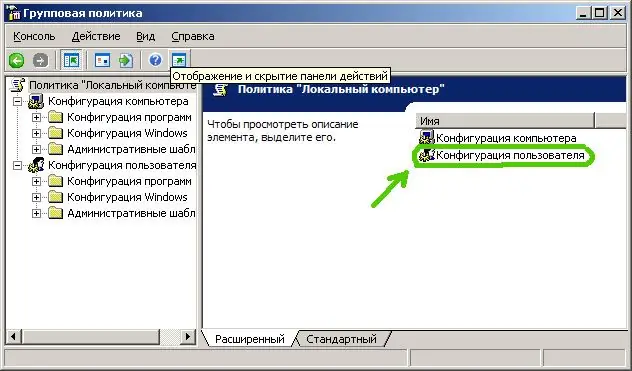
4-кадам
Пайда болгон терезеден "Административдик шаблондор" папкасын тандаңыз.
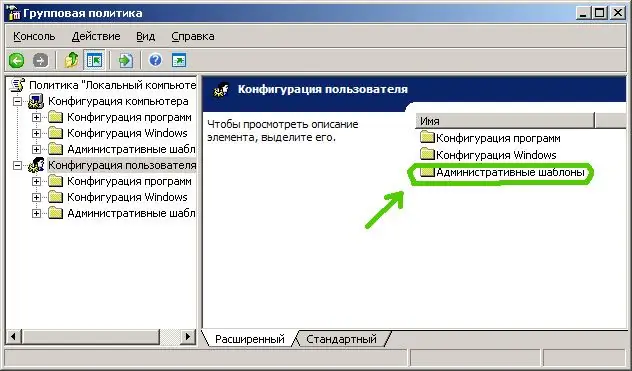
5-кадам
Кийинки терезеден "Систем" папкасын тандаңыз.

6-кадам
Ачылган "Систем" папкасынан "Реестрди түзөтүү шаймандарын жеткиликсиз кылыңыз" дегенди тандаңыз. Аны эки жолу басуу менен ачыңыз.
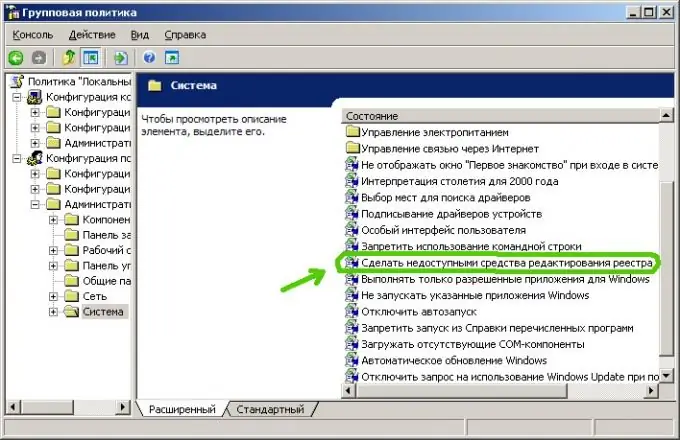
7-кадам
Сиздин алдыңызда жаңы терезе ачылат, анда "Параметр" кошумча барагындагы аракет маанисин өзгөртүү керек.
Ачкычты төмөнкү позициялардын бирине коюңуз: Конфигурацияланган эмес же өчүрүлгөн. Бир маанини тандап алгандан кийин, "Колдонуу" баскычын - андан кийин "ОК" баскычын чыкылдатыңыз.

8-кадам
Топтук саясат терезесин жабыңыз. Win + R клавиатурасынын жарлыгын басып, Regedit командасын киргизиңиз. Реестр редакторун ачуу жогоруда келтирилген иш-аракеттердин ырааттуулугун көрсөтөт.






